ハードドライブへのアクセスを回復し、ハードドライブを開けないエラーを修正する方法

この記事では、ハードドライブが故障した場合に、アクセスを回復する方法をご紹介します。さあ、一緒に進めていきましょう!
Windows ユーザーの場合は、「RPC サーバーが利用できません」というエラーが発生したことがあるはずです。 RPC エラーは、ネットワーク上の 2 台以上のマシン間の通信に問題がある場合に発生します。これは、Windows でよく見られるエラーです。エラーの原因と、RPC サーバーが利用できない問題を解決する方法に取り組む前に、まず RPC について知っておく必要があります。
「RPC サーバーが利用できません」というエラーを修正する方法
RPC はリモート プロシージャ コールの略で、ネットワーク内の Windows プロセス間のデータ交換テクノロジを使用します。 RPC はクライアント サーバー交換モデルに基づいて動作しますが、クライアントとサーバーは必ずしも異なるマシンではありません。 RPC は、単一のマシン上の異なるプロセス間の通信を確立するためにも使用できます。
RPC は、クライアント/サーバー通信モデルを使用して簡単に説明できる要求応答プロトコルの一種です。リクエストを行うプロセスは「クライアント」と呼ばれ、このリクエストに応答するプロセスは「サーバー」と呼ばれます。クライアントまたはサーバーは、ネットワーク システム内の異なるデバイスである場合もあれば、同じシステム内の異なるプロセスである場合もあります。
RPC では、プロシージャ呼び出しはクライアント システムによって開始され、エンコードされてからサーバーに送信されます。その後、サーバーは呼び出しをデコードし、クライアントに応答を送信します。 RPC は、ネットワーク経由のリモート デバイス管理において重要な役割を果たし、プリンターやスキャナーなどの周辺機器へのアクセスを共有するために使用されます。ネットワーク経由でのデータの配布と共有に関係する Windows プロセスでは、多くの場合、RPC テクノロジが使用されます。その結果、Windows ユーザーは「RPC サーバーが利用できません」という問題に直面することがよくあります。ただし、リモート呼び出しは実行中に中断されることが多く、監視が困難です。
これは RPC エラーの最も一般的な原因です。プリンタなどの周辺機器がプロシージャの呼び出しまたは要求を行う場合、機能するには RPC が有効になっており、クライアントにネットワーク接続されている必要があります。ここで何か問題が発生すると、RPC は動作を停止します。
リモート プロシージャ コールはネットワークに依存して機能するため、ネットワーク接続の問題によりサーバーが使用できなくなるエラーが発生する可能性があります。その結果、クライアントはサーバーにプロシージャ呼び出しを送信できず、「RPC サーバーが利用できません」というエラーが発生します。
クライアントがリクエストを作成し、名前、IP アドレス、ポート アドレスを使用してサーバーに送信します。 RPC サーバー名が誤った IP アドレスにマップされている場合、クライアントは間違ったサーバーに接続し、RPC エラーが発生する可能性があります。
サーバーまたはクライアントで実行されているサードパーティ製のファイアウォールやその他のセキュリティ アプリケーションによって、TCP ポート上のサーバーへのトラフィックがブロックされ、RPC が中断されることがあります。
RPC が機能するには、有効な Windows レジストリが必要です。これらの項目のいずれかが変更または破損すると、RPC サービスは動作を停止します。
いくつかの RPC 関連サービスがクライアントとサーバーのバックグラウンドで実行されます。以下の手順は、RPC が機能するために必要なサービスを正確に確認するのに役立ちます。
ステップ 1:管理者権限でシステムにログインします。
ステップ 2:キーボードの Windows キーと R キーを同時に押して [実行] ウィンドウを開き、ボックスに「services.msc」と入力して[OK]を押します。
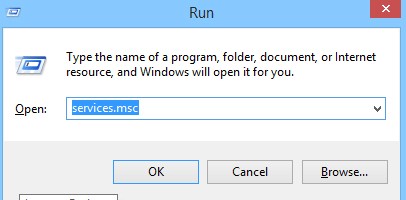
ステップ 3:サービス ウィンドウが開き、必要な RPC サービスを確認します。
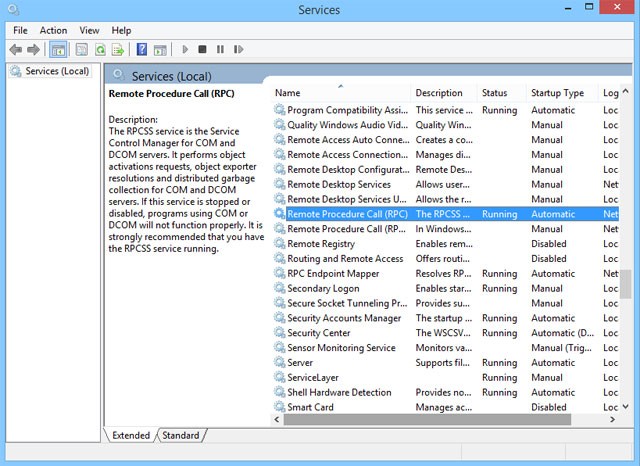
ステップ 4:必要なサービスが実行されていないか有効になっていないことがわかった場合は、そのサービスをダブルクリックしてプロパティ ウィンドウを開きます。
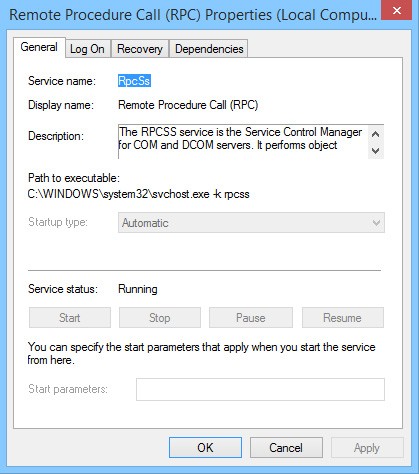
ステップ 5:プロパティ ウィンドウの[全般]タブで、[スタートアップの種類] を[自動]に選択し、サービスを開始します。
この方法では、すべての RPC サービスが適切に動作していることを確認できます。
「クリーン ブート」は、すべてのサードパーティ製ソフトウェアとサービスを無効にするブート状態です。これは Windows に組み込まれた自動機能ではありませんが、実行するのはかなり簡単です。多くのユーザーから、「RPC サーバーが利用できません」というエラーは、サードパーティ アプリケーションの障害によって発生すると報告されています。
これをエラーの原因として除外するには、コンピューターをクリーン ブートする必要があります。
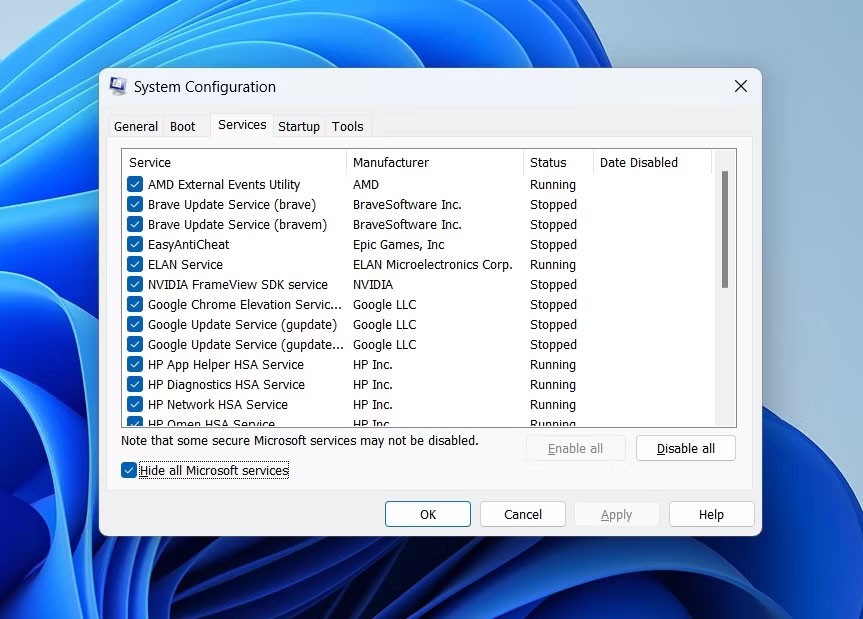
コンピューターを使用してみて、エラーが再度表示されるかどうかを確認してください。そうでない場合は、サードパーティのアプリケーションからの干渉によってエラーが発生していることを意味します。最近インストールしたアプリをアンインストールして、別のバージョンをダウンロードすることをお勧めします。
RPC は、ネットワークに依存するクライアント/サーバー モデルで動作します。 RPC エラーは通常、クライアントとサーバー間の接続が中断されたときに発生します。このエラーが発生した場合は、すべてのシステムがネットワークに正しく接続されていることを確認してください。「ping」コマンドを使用して、クライアントとサーバーの接続をテストすることもできます。また、ネットワーク ドライバーは通常は RPC エラーを引き起こしませんが、ドライバーが適切にインストールされていることを確認する必要があります。確認する価値はあります。
ステップ 1:管理者権限でシステムにログインし、[スタート] メニューにマウスを移動します。
ステップ 2:キーボードの Windows キーと R キーを同時に押して [実行] ウィンドウを開き、ボックスに「 ncpa.cpl 」と入力して[OK]を押します。
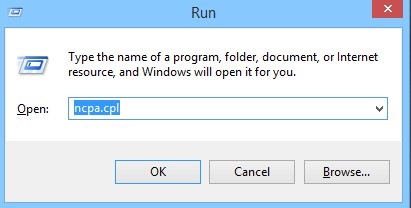
ステップ 3:接続を選択し、右クリックして[プロパティ]を選択します。
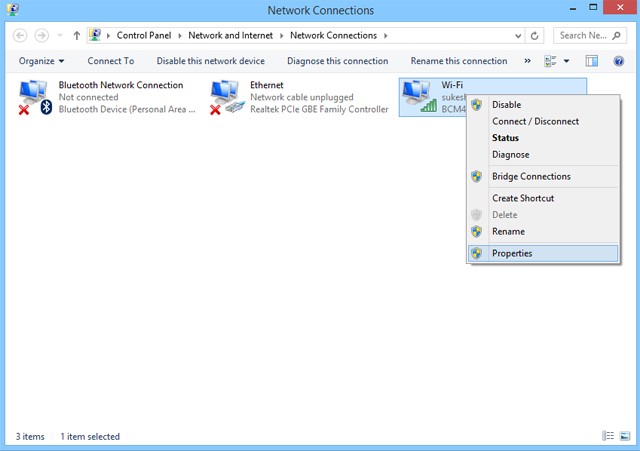
ステップ 4:表示されるメニューから、「インターネット プロトコル」と「Microsoft ネットワーク用ファイルとプリンターの共有」が有効になっていることを確認します。これらの項目のいずれかがプロパティに表示されない場合は、再インストールする必要があります。
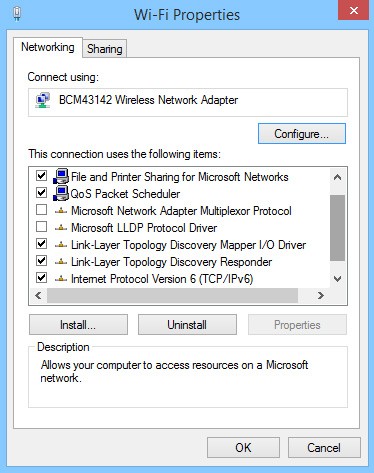
前述のように、システム上で実行されているファイアウォールやセキュリティ関連のアプリケーションによって、RPC 要求からのトラフィックがブロックされる可能性があります。サードパーティ製のファイアウォールがインストールされている場合は、RPC および RPC を使用するその他のアプリケーションの受信接続と送信接続を許可するように構成してみてください。ファイアウォールを設定できない場合は、RPC が成功するまでしばらく無効にしてみてください。
ステップ 1:管理者権限でシステムにログインします。
ステップ2: [スタート]をクリックし、[コントロール パネル]に移動します (Windows 8以降の場合は、Windows検索からコントロール パネルを直接検索します)
ステップ 3:コントロール パネル ウィンドウで、[システムとセキュリティ]をクリックします。
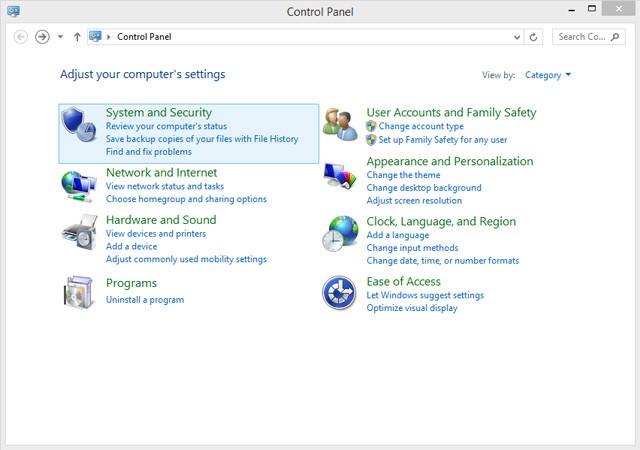
ステップ 4:表示されたメニューの「Windows ファイアウォール」オプションで「Windowsファイアウォールによるアプリの許可」をクリックします。
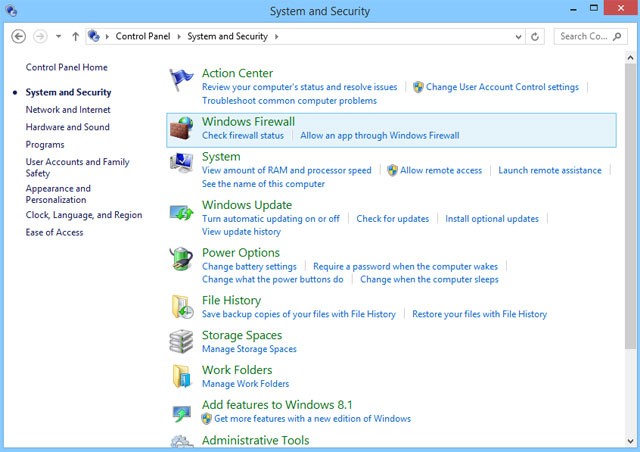
ステップ 5: [許可されたアプリ]ウィンドウで、[リモート アシスタンス] を選択します。
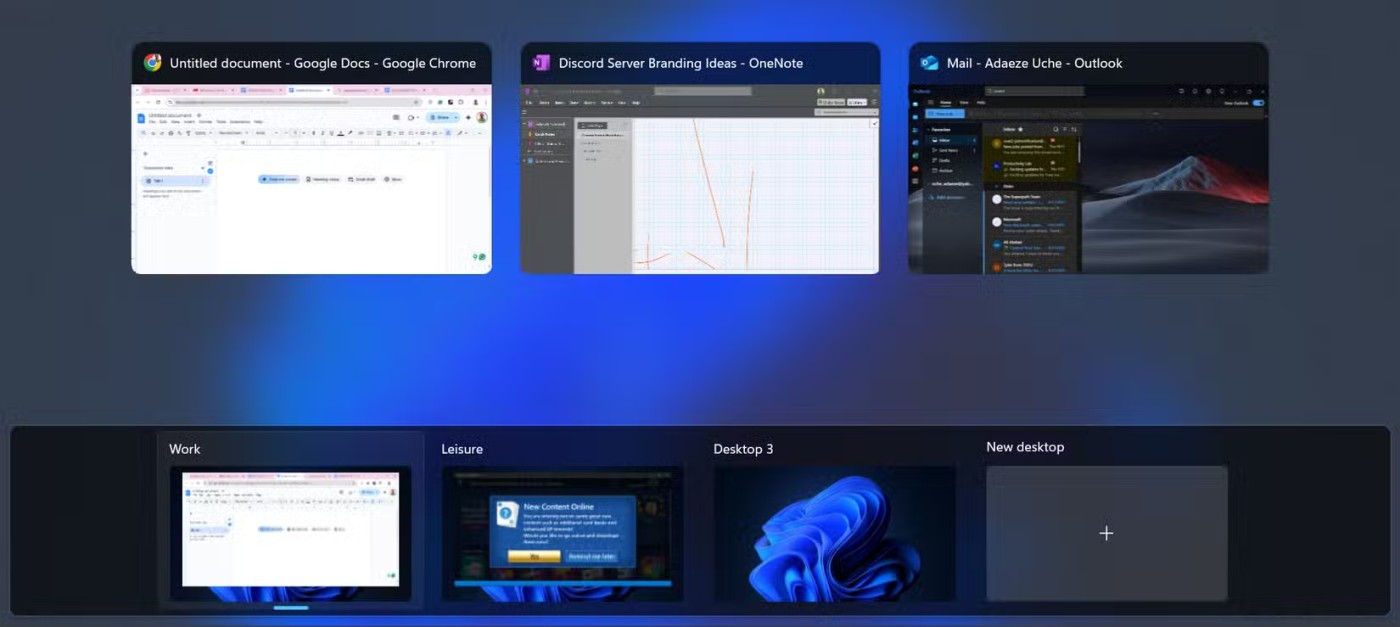
前述のように、 RPC が機能するには、有効なWindows レジストリがシステムに存在している必要があります。レジストリ エントリが破損または変更されている場合、RPC は機能しません。レジストリを編集する場合、システム復元ポイントを設定する前にレジストリ エントリを編集または削除しないように注意する必要があります。そうすれば、問題が発生した場合に古いレジストリに戻すことができます。
復元ポイントを作成した後、次の手順に従って RPC レジストリ エントリを確認します。
ステップ1:スタートメニューをクリックし、ファイル名を指定して実行を選択します。
ステップ 2: [実行] ウィンドウで「regedit」と入力し、[OK] をクリックします。

ステップ 3:次に、Windows バージョンに対応する「RpcSs」パスに移動します。
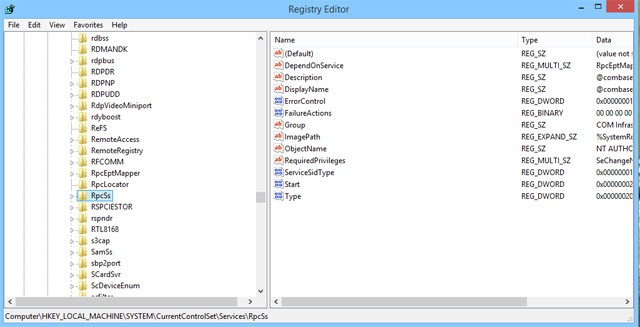
パスにレジストリ エントリが見つからない場合は、Windows を再インストールするか、サードパーティ ツールを使用して破損または無効なレジストリを修復することを検討してください。
リストにあるすべての方法を試してもエラーを修正できない場合は、システムの復元を使用する必要があるかもしれません。システム保護が有効になっている場合、通常、Windows は新しいソフトウェアをインストールするときに自動的に復元ポイントを作成します。
システムの復元を使用するには、次の手順に従います。
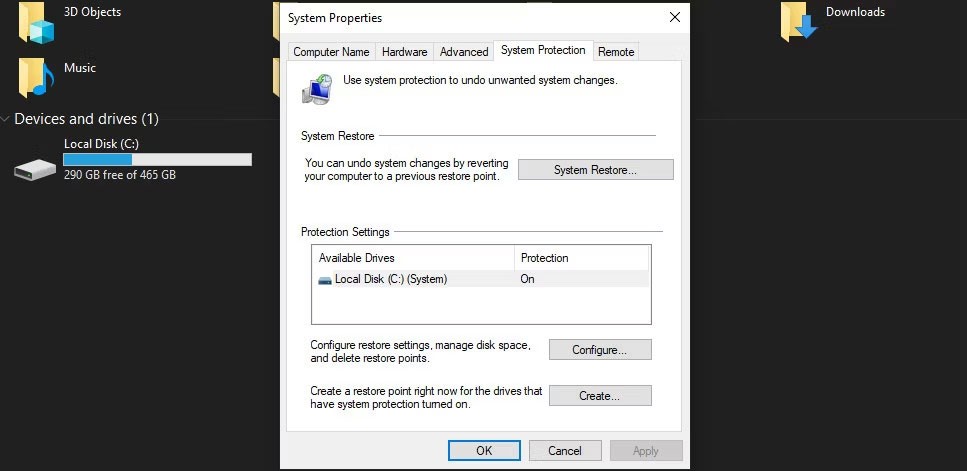
その後、Windows は自動的にコンピューターを再起動して以前の状態に戻します。さらに、コンピューターをリセットする他の方法も確認できます。
Windows レジスタに問題が見られない場合は、DNS をフラッシュする必要があります。これを行うとキャッシュがクリアされ、RPC サーバー エラーが修正される可能性があります。
DNS をフラッシュするには、管理者権限で CMD を起動します。次に、「ipconfig /flushdns」と入力し、Enter キーを押してコマンドを実行します。
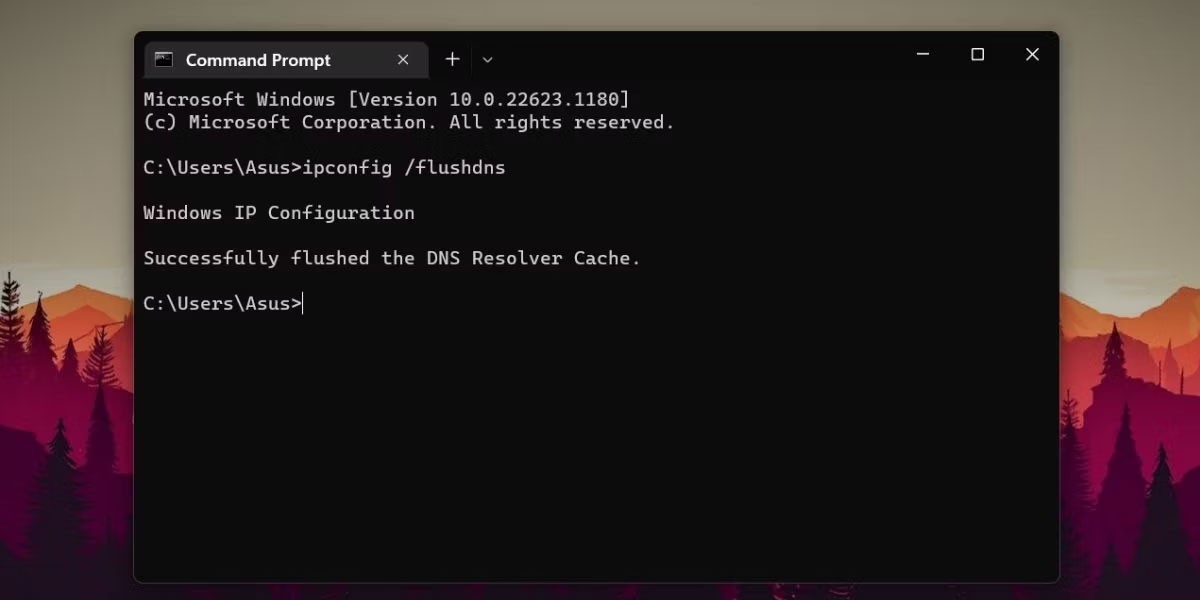
RPC エラーを手動で検出して修正したくない場合は、これらのエラーを修正するための自動化オプションがいくつかあります。 SpeedyPC や Reimage など、システム内のすべてのレジストリ エントリをクリーンアップして修復し、レジストリ内のすべての古いエントリをクリーンアップしてシステムのパフォーマンスを向上できるサードパーティ製のアプリケーションやツールは数多くあります。
ほとんどすべての RPC エラーは、上記の 1 つ以上の理由によって発生します。上記の方法でも RPC エラーを修正できない場合は、Windows オペレーティング システムを更新してみてください。破損したレジストリ、ネットワーク設定、アクセス許可、ファイル システムなどのほとんどの問題は、Windows の更新後にデフォルトに復元されます。
幸運を!
参照:
この記事では、ハードドライブが故障した場合に、アクセスを回復する方法をご紹介します。さあ、一緒に進めていきましょう!
一見すると、AirPodsは他の完全ワイヤレスイヤホンと何ら変わりません。しかし、あまり知られていないいくつかの機能が発見されたことで、すべてが変わりました。
Apple は、まったく新しいすりガラスデザイン、よりスマートなエクスペリエンス、おなじみのアプリの改善を伴うメジャーアップデートである iOS 26 を発表しました。
学生は学習のために特定のタイプのノートパソコンを必要とします。専攻分野で十分なパフォーマンスを発揮できるだけでなく、一日中持ち運べるほどコンパクトで軽量であることも重要です。
Windows 10 にプリンターを追加するのは簡単ですが、有線デバイスの場合のプロセスはワイヤレス デバイスの場合とは異なります。
ご存知の通り、RAMはコンピューターにとって非常に重要なハードウェア部品であり、データ処理のためのメモリとして機能し、ノートパソコンやPCの速度を決定づける要因です。以下の記事では、WebTech360がWindowsでソフトウェアを使ってRAMエラーをチェックする方法をいくつかご紹介します。
スマートテレビはまさに世界を席巻しています。数多くの優れた機能とインターネット接続により、テクノロジーはテレビの視聴方法を変えました。
冷蔵庫は家庭ではよく使われる家電製品です。冷蔵庫には通常 2 つの部屋があり、冷蔵室は広く、ユーザーが開けるたびに自動的に点灯するライトが付いていますが、冷凍室は狭く、ライトはありません。
Wi-Fi ネットワークは、ルーター、帯域幅、干渉以外にも多くの要因の影響を受けますが、ネットワークを強化する賢い方法がいくつかあります。
お使いの携帯電話で安定した iOS 16 に戻したい場合は、iOS 17 をアンインストールして iOS 17 から 16 にダウングレードするための基本ガイドを以下に示します。
ヨーグルトは素晴らしい食べ物です。ヨーグルトを毎日食べるのは良いことでしょうか?ヨーグルトを毎日食べると、身体はどう変わるのでしょうか?一緒に調べてみましょう!
この記事では、最も栄養価の高い米の種類と、どの米を選んだとしてもその健康効果を最大限に引き出す方法について説明します。
睡眠スケジュールと就寝時の習慣を確立し、目覚まし時計を変え、食生活を調整することは、よりよく眠り、朝時間通りに起きるのに役立つ対策の一部です。
レンタルして下さい! Landlord Sim は、iOS および Android 向けのシミュレーション モバイル ゲームです。あなたはアパートの大家としてプレイし、アパートの内装をアップグレードして入居者を受け入れる準備をしながら、アパートの賃貸を始めます。
Bathroom Tower Defense Roblox ゲーム コードを入手して、魅力的な報酬と引き換えましょう。これらは、より高いダメージを与えるタワーをアップグレードしたり、ロックを解除したりするのに役立ちます。













